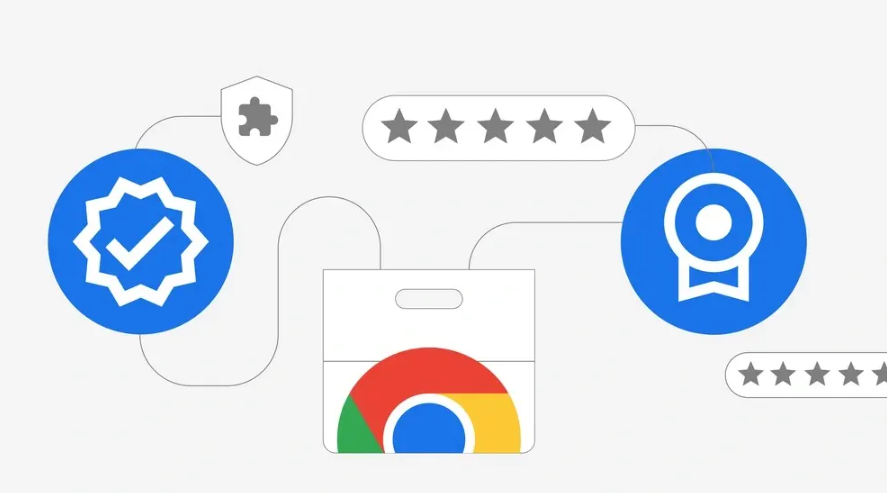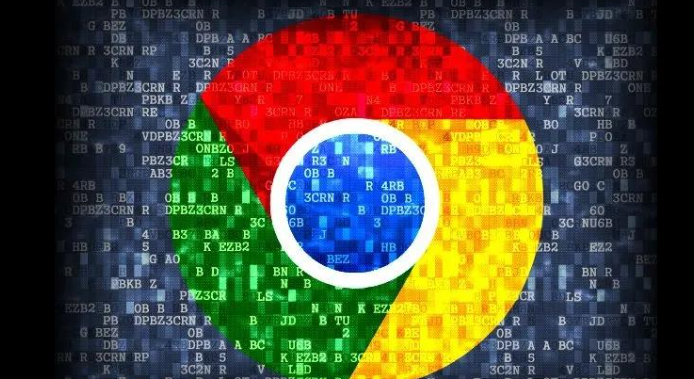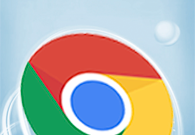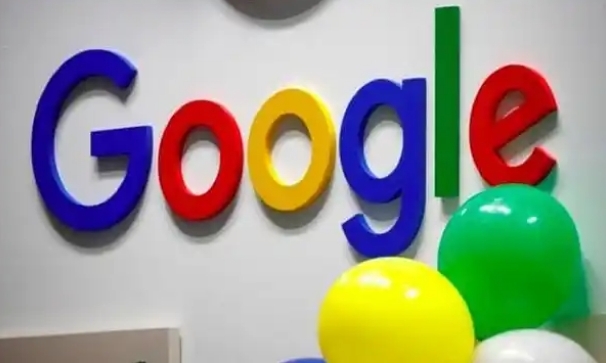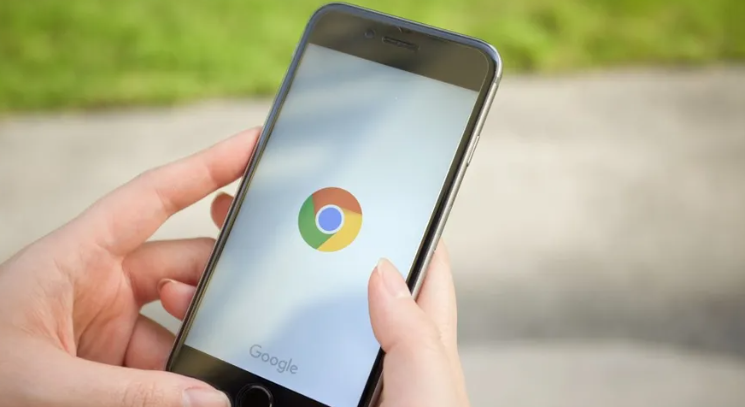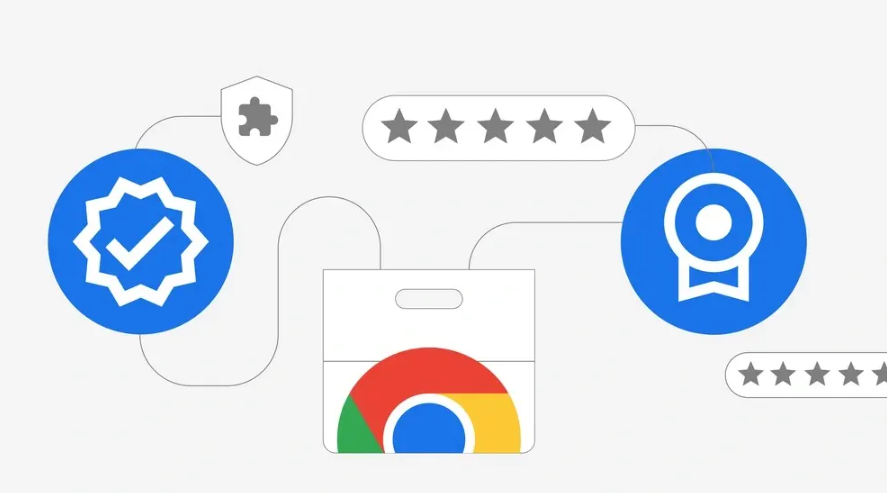
以下是关于Google浏览器下载文件夹设置与权限管理的内容:
1. 设置下载文件夹位置:打开Chrome浏览器,点击右上角的三个点图标,选择“设置”。在设置页面中,找到“高级”选项并点击展开。在“下载”部分,可看到“
下载内容保存位置”的设置项,点击“更改”按钮,选择一个有读写权限的文件夹作为新的下载路径,并点击“确定”保存设置。建议选择一个空间充足且路径易记的文件夹,方便后续管理。
2. 调整文件夹权限:对于Windows系统,右键点击下载文件夹,选择“属性”,切换到“安全”选项卡。在这里,可以看到不同用户对该文件夹的权限。点击“编辑”按钮,可对权限进行修改。例如,若希望当前用户对该文件夹有完全的控制权限,包括读取、写入、修改等,可勾选“完全控制”选项;若只想允许特定用户或用户组访问该文件夹,可在“组或用户名”列表中选择相应的用户或用户组,然后设置具体的权限,如只读、写入等。对于Mac系统,选中下载文件夹,点击“显示简介”或右键选择“显示简介”。在简介窗口中,可设置文件夹的共享和权限。可添加用户并为其分配不同的访问权限,如“读与写”“只读”“只写”等,还可以设置文件夹的共享范围,如仅限本地用户或允许网络用户访问。
3. 使用
扩展程序辅助管理:在Chrome浏览器的应用商店中,有一些扩展程序可以帮助管理下载文件夹的权限。例如,“Download Manager Extended”等扩展程序。安装这些扩展程序后,可在浏览器中直接对下载任务进行更细致的管理。如设置下载任务的优先级,暂停、恢复或取消特定的下载任务,还可以将下载文件自动分类到不同的文件夹中,根据文件类型、下载时间等因素进行分类管理,提高文件夹的管理效率。
4. 定期清理下载文件夹:定期清理下载文件夹,可删除不需要的文件,释放空间,同时也能避免文件夹中文件过多导致管理混乱。可以按日期或文件类型进行清理。例如,每周或每月定期查看下载文件夹,删除一周或一个月前下载且不再需要的文件。对于一些临时下载的安装文件、解压包等,在确认安装或使用完成后即可删除。
5. 利用操作系统的用户账户控制:在Windows系统中,如果启用了用户账户控制(UAC),当安装扩展程序或进行一些可能影响系统安全的下载操作时,会弹出UAC提示框。确保以管理员身份进行操作,并且仔细检查提示信息,避免安装不明来源或可能存在风险的扩展程序。对于Mac系统,可以在“系统偏好设置”中的“
安全性与隐私”里,设置应用程序的权限。对于Chrome浏览器,可以设置是否允许其访问下载文件夹、自动打开下载文件等权限。
6. 浏览器扩展程序权限管理:在Chrome浏览器中,安装的扩展程序可能会请求各种权限。当安装扩展程序时,要仔细查看其请求的权限,如访问浏览历史、下载内容、更改文件等。只授予必要的权限,避免给予过多的权限导致安全风险。如果发现某个扩展程序存在安全问题或不再需要,可以及时卸载。在浏览器的扩展程序页面中,点击“移除”按钮即可卸载扩展程序。另外,定期检查扩展程序的更新,确保使用的是最新版本,以获得更好的安全性和性能。
7. 注意事项:在进行权限管理时,要小心操作,避免误设置导致无法正常下载或使用浏览器。如果设置了过于严格的权限,可能会影响一些正常的下载操作。建议在进行重要设置前,备份相关数据。同时,要定期检查权限设置,根据实际需求进行调整。对于一些敏感文件,可以考虑加密存储,以增加安全性。